Veeam Backup & Replication試用(四):配置同步(Replication Job)與恢復(Restore)
===========================================================
Veeam Backup & Replication安裝/配置系列:
上次介紹瞭如何使用Veeam Backup & Replication來備份以及恢復虛擬機器。此次將介紹Veeam Backup & Replication的另一種功能,叫同步,即Replication Job,同步與備份最大的區別是同步的目標端也是一臺虛擬機器,只是該虛擬機器的資料是同步原虛擬機器同步來的。
一、同步環境
1、拓撲
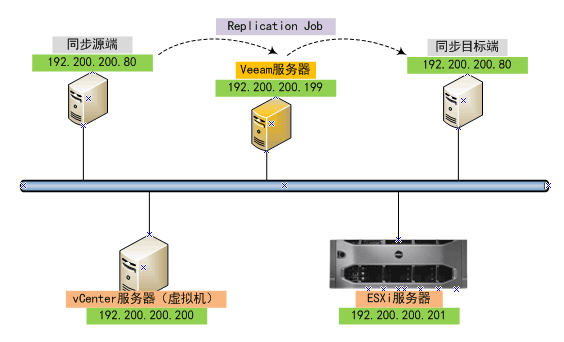
2、拓撲說明
(1)使用Replication(同步)功能時同步目標端一般為另一臺ESXi主機或另一個數據中心,本例因為實驗環境資源有限,目標端就選擇了與原端相同的ESXi主機
(2)通過Veeam的Replication將源虛擬機器192.200.200.80進行同步
(3)通過目標端的虛擬機器來恢復當前的虛擬機器
二、具體操作步驟
1、同步虛擬機器
進入Veeam軟體主介面,點選左上角的“Replication Job”,如下圖
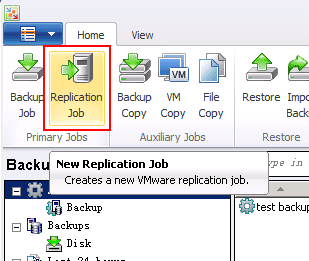
點選NEXT

在源端虛擬機器選擇中,點選Add,開始新增

選擇veeam測試機作為源端虛擬機器

接著開始選擇目標端,如下圖
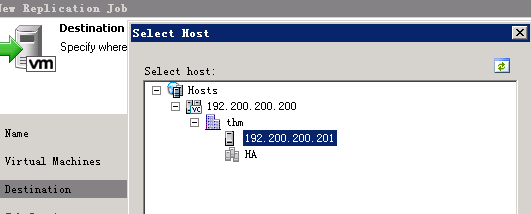
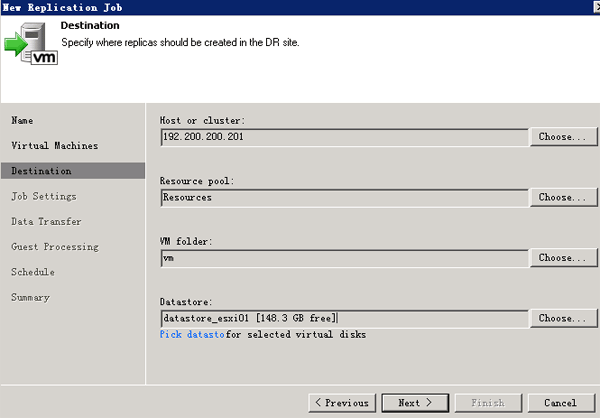
選擇策略名
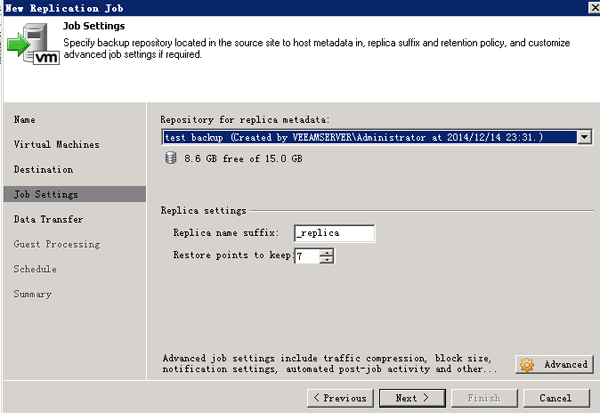
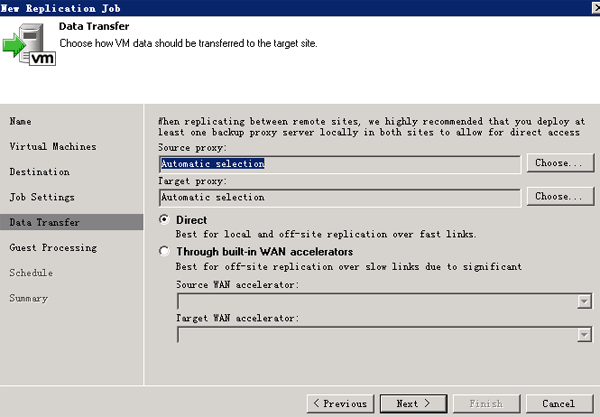
同步頻率設定為1分鐘,如下圖,點選Create開始建立策略

建立完成後,在Job->Replication中,即看到剛才建立的Replication Job 1的策略,如下圖,在Last 24 hours中也看到了同步正在Running

右鍵點選選擇Statistics,可以檢視正在同步的相關資訊
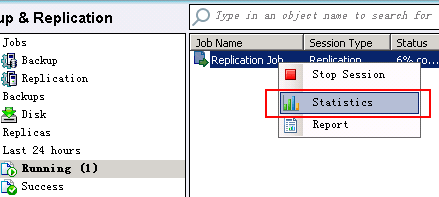

同步完成後,會顯示Comleted successfully,如下圖
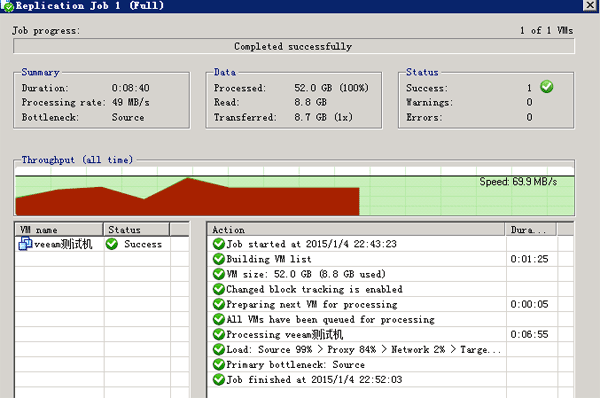
如下圖,可以看出,第一次為Full全備,後面的即為增量備份,基本為1分鐘執行一次同步
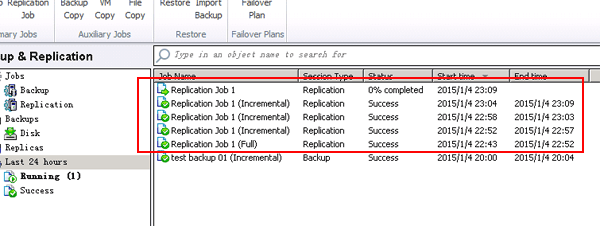
如下圖,在目標端區域也會多出一個字尾為replica的虛擬機器,即為同步目標端虛擬機器。
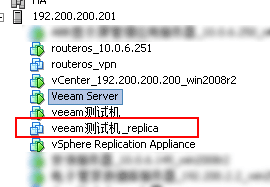
2、恢復虛擬機器
進入Veeam介面的Backup & Replication,如下圖,再選擇Replicas->Ready,右邊會顯示已經同步完成好的虛擬機器
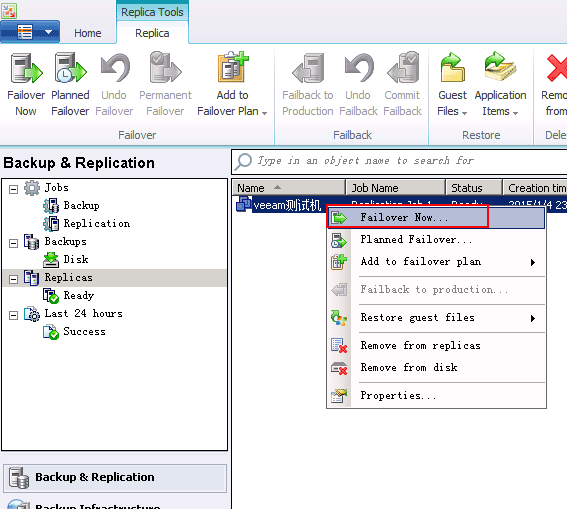
點選point,選擇恢復時間點,
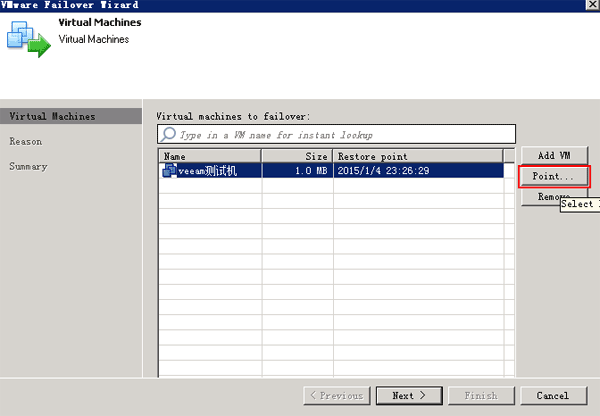
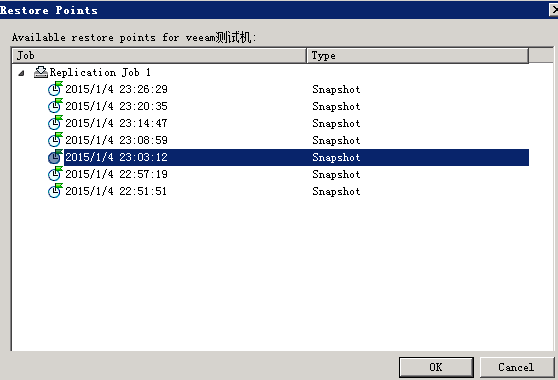
接著就開始恢復工作,如下圖,

Failover完成後,則會看見字尾帶有replica的目標端虛擬機器電源已經開啟。
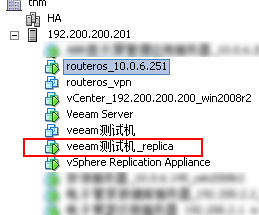
原文地址:http://guanjianfeng.com/archives/1159444
